在 IDEA 中使用 Git開發 圖文教程
- 一、連接遠程倉庫
- 二、IDEA利用Git進行開發操作
- 三、分支操作
- 3.1 新建分支
- 3.2 切換分支
- 3.3 刪除分支
- 3.4 比較分支
- 3.5 合并分支
- 四、常用快捷鍵
一、連接遠程倉庫
一、打開IDEA,進入目錄:File ->New ->Project from Version Control
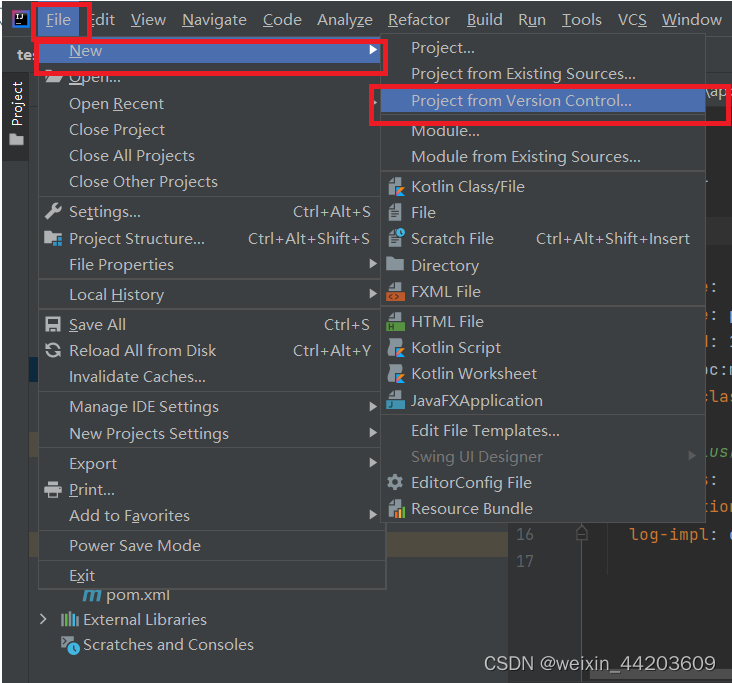
二、打開代碼倉庫,進行clone對應的鏈接
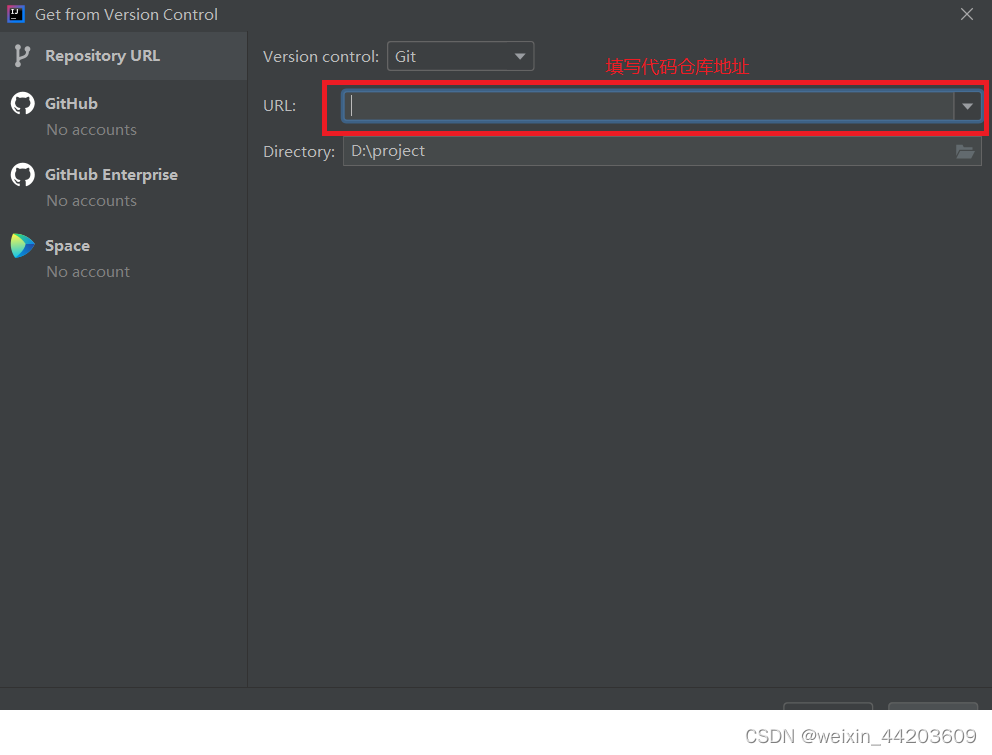
然后點擊clone進行下一步,輸入用戶名和密碼就可以下載了
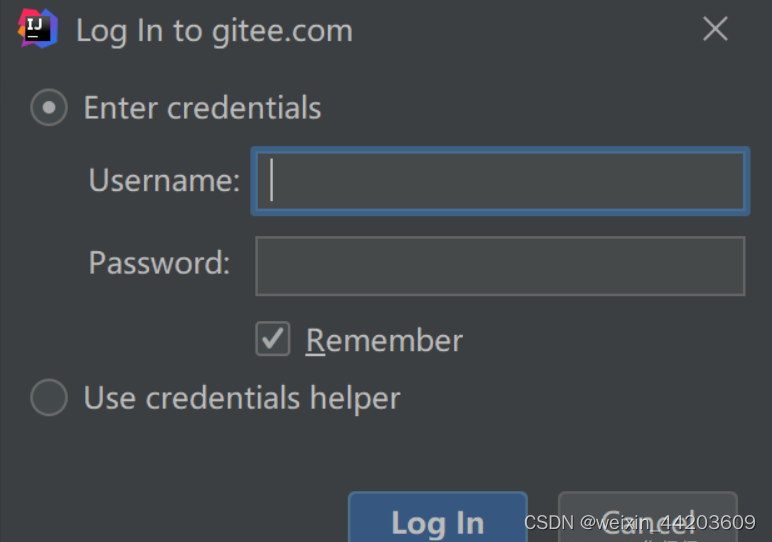
默認下載的是master分支,需要選取不同的分支時,可以在VCS->Git ->Pull
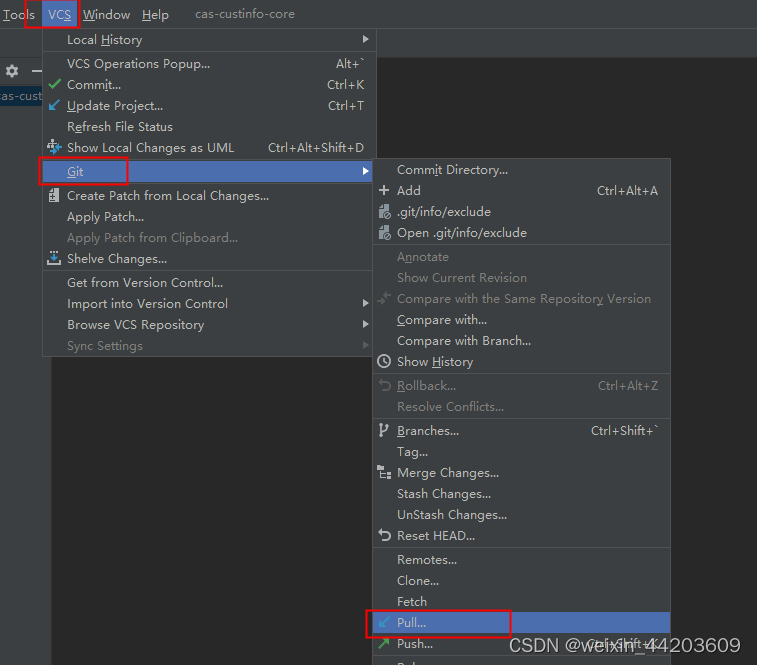
可以選擇不同的分支進行拉取,選擇以后,稍等片刻,等待拉取后的情況
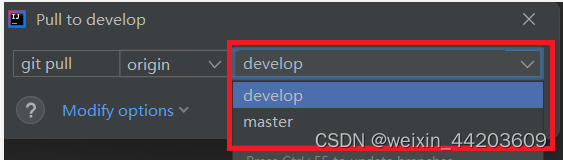
二、IDEA利用Git進行開發操作
在工具欄中,點擊綠色的對勾,表示 commit 到本地倉庫。
彈出一個 Commit Changes 窗口,然后,選擇我們需要提交的部分,會自動選中項目中的有變化的文件,(第一次 commit 整個項目,會把所有項目文件進行 commit)
在 commit Message 中填入提交記錄說明,最后點擊右下角的 commit,提交項目 本地倉庫。
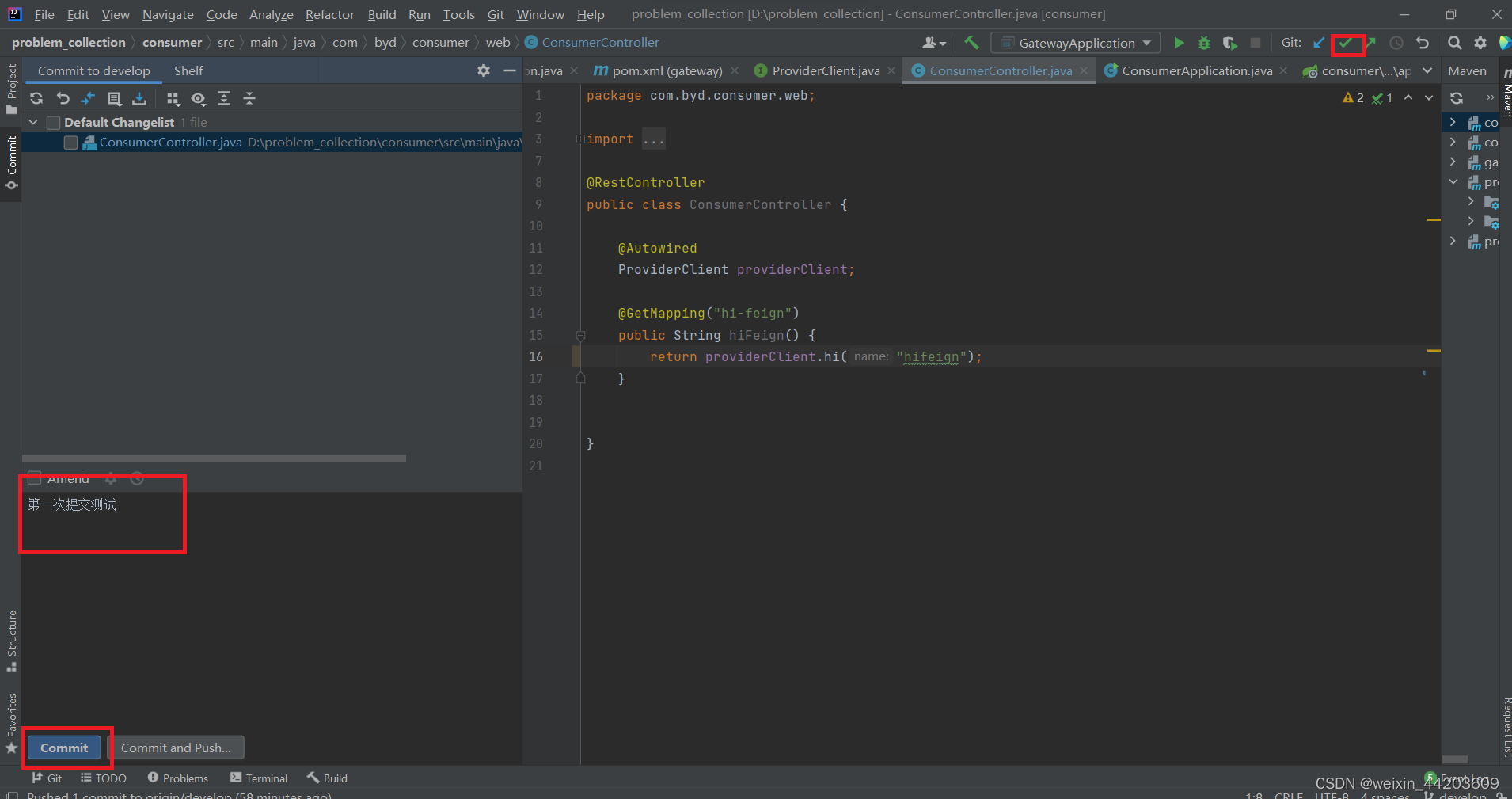
提交完成之后,在 IDEA 界面下邊信息提示欄中,Event Log 日制中,可以看到提交記錄,表示提交成功。
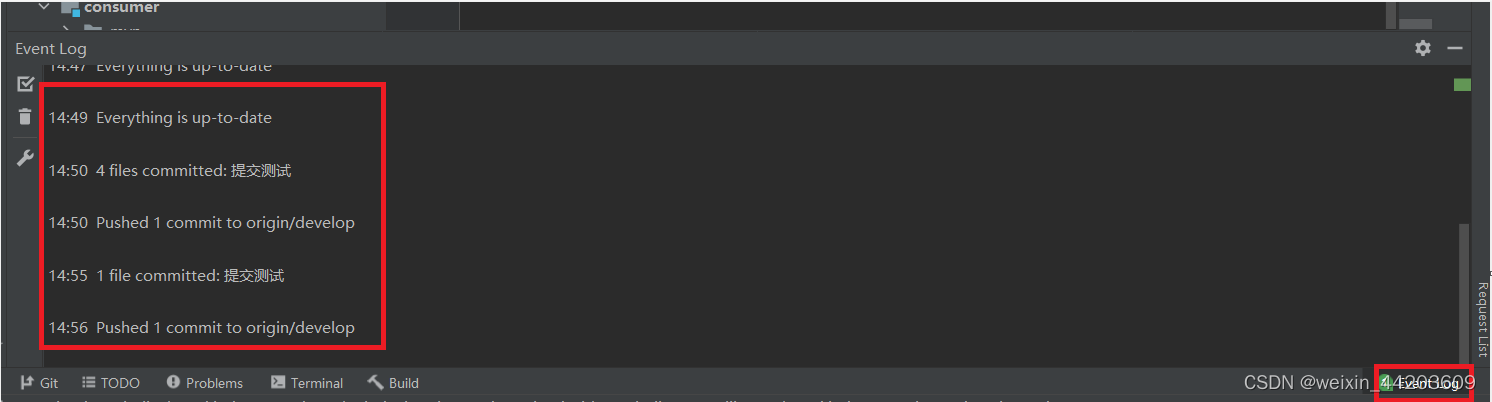
6. 推送到遠程倉庫
推送項目到遠程倉庫,按照下圖操作即可。在 push 之前需要對每個文件內容進行檢查,確認無誤后進行推送。推送成功之后,可以在 IDEA 中看到提示信息,也可以在遠程倉庫中查看結果。
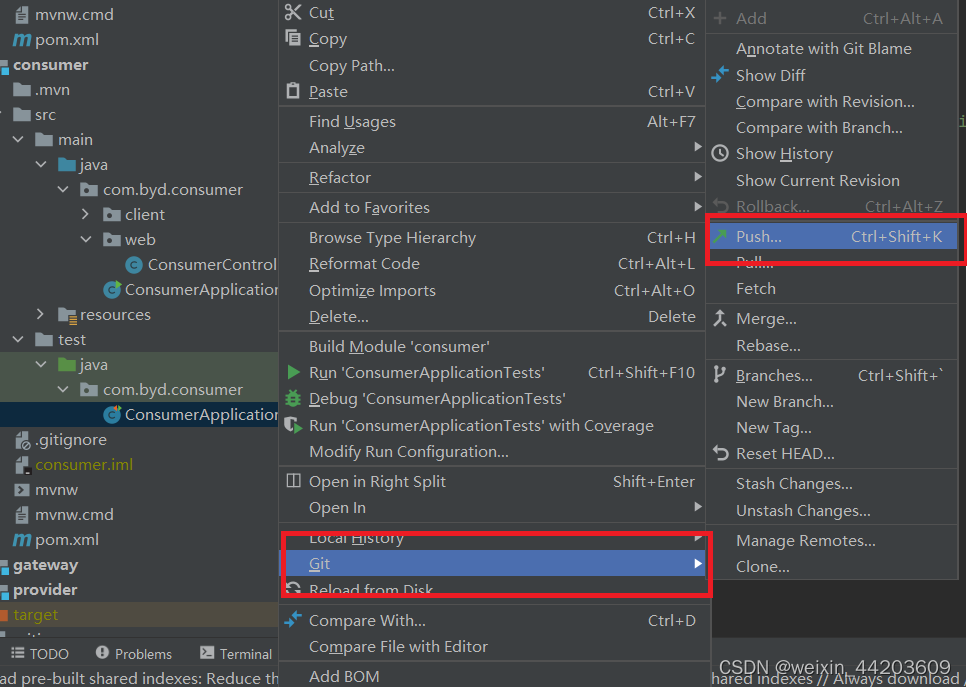
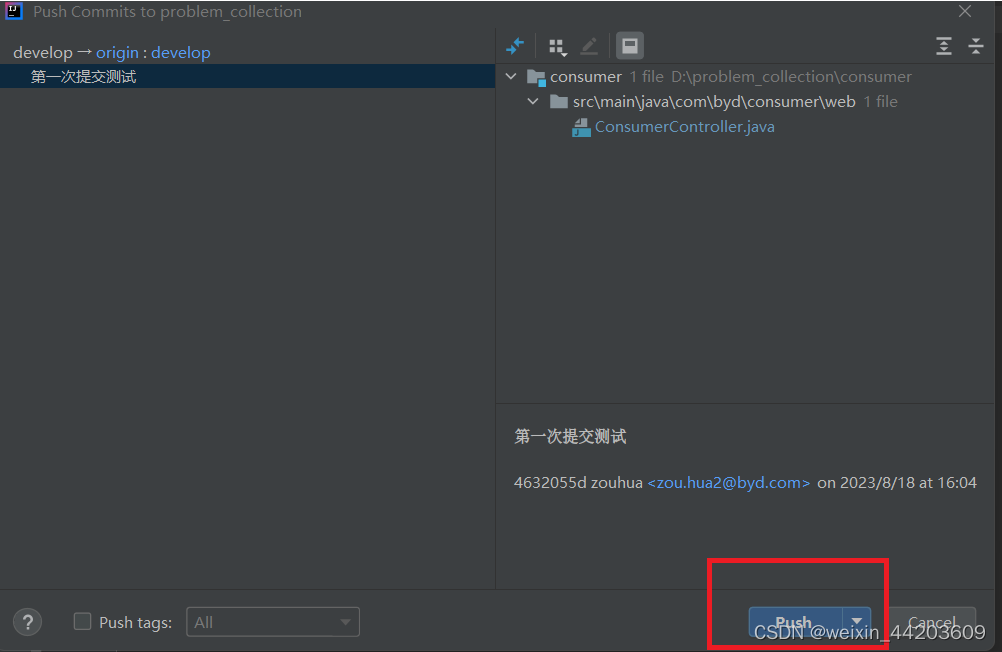
三、分支操作
3.1 新建分支
在實際項目開發過程中,當遇到一個需求時,我們并不會直接就在主分支(master)上面進行開發,而是在主分支的基礎上單獨創建一個新的分支進行開發,當新建分支的代碼經過代碼評審以及測試驗證通過,確認準確無誤之后才會將新增的代碼合并到主分支master,這才是一個規范的git操作流程。
因此,必須要掌握新建分支的過程,那么創建一個分支的過程如下圖所示:
1、首先,單擊 “Remote Branches” 下的 “origin/master” 分支,單擊選擇 “New Branch from Selected…”
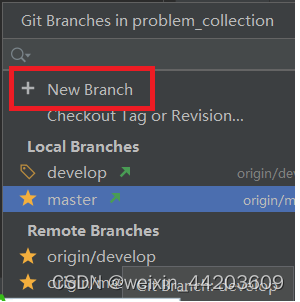
2、其次,彈出對話框,輸入你要新建的分支名稱。例如test,單擊“Create”創建。
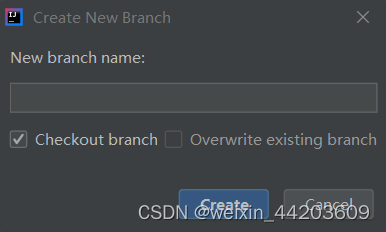
然后,創建分支test成功之后,可以在 “Local Branches” 下看到此時有多個分支test,這表明本地倉庫中已經有了新建的分支了。
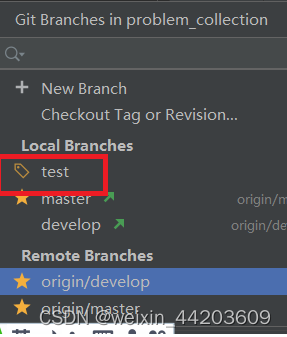
但是 “Remote Branches” 下依然只有一個 master 分支,表明在我們的遠程倉庫依然只有一個master 分支,因此我們還需要把在本地倉庫新建的分支推送到遠程倉庫中,這樣就可以在遠程倉庫中看到新建的分支了。
單擊test,然后在左邊單擊 “Push” ,彈出推送對話框。單擊 “Push” 推送到遠程倉庫,這樣分支新建操作徹底完成,可以看到在"Remote Branches"分支下面出現了“test”,我們可以在該分支進行編碼并進行拉取和推送操作。
3.2 切換分支
點擊右下角的分支名稱,選擇要切換的分支,然后點擊checkout進行切換
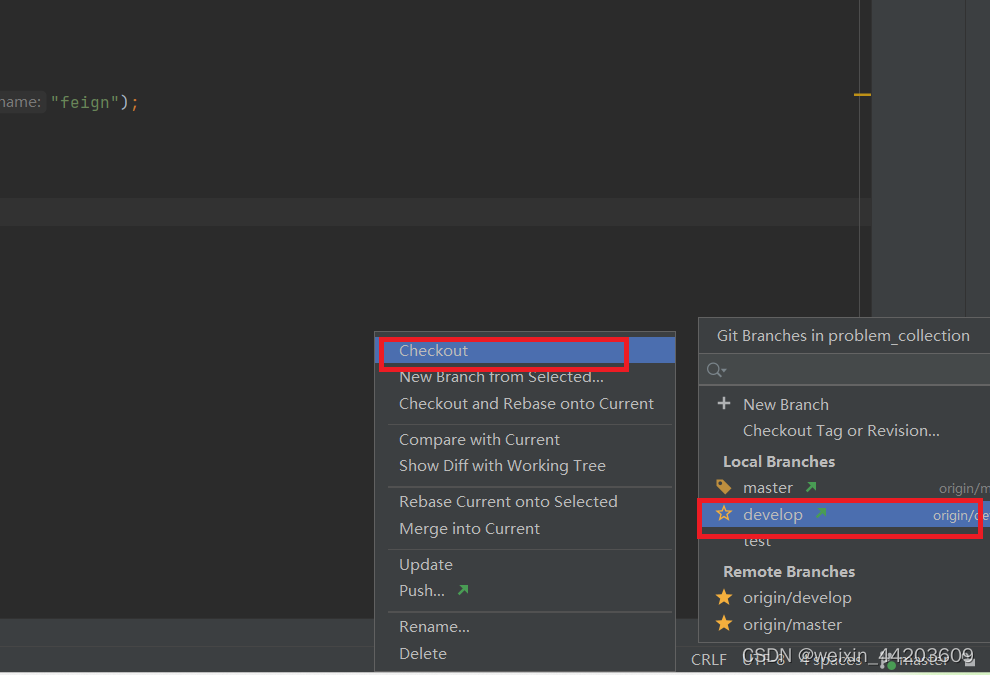
3.3 刪除分支
在刪除分支之前,建議先切換到(Checkout)其他分支,例如,Checkout到master分支,當然這并不強制,只是為了方便刪除分支而已。
1、首先,在 “Local Branches” 下單擊分支 test,左邊彈出選項選中 “Delete”.然后,在對話框中勾選“Delete tracking test as well”,意思就是同時刪除遠程和本地倉庫中的 test 分支。
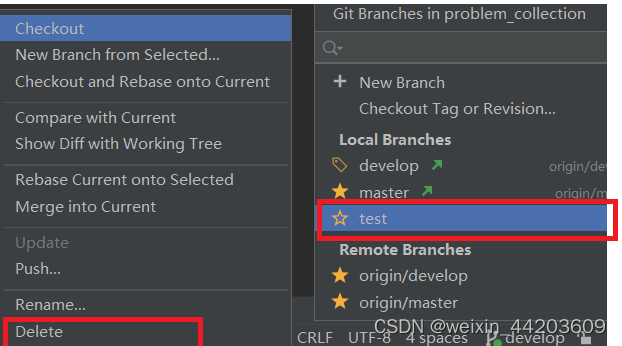
刪除成功之后,出現提示信息 “ test”,并且可以在 Git Branches 下看到最新的分支情況。
3.4 比較分支
分支比較就是對比不同分支之間的差異。例如,需要比較當前所在分支與 master 分支之間的差異,可以選擇需要對比的 master 分支,然后單擊 “Compare with Current”,在彈出的窗口可以看到具體的差異。
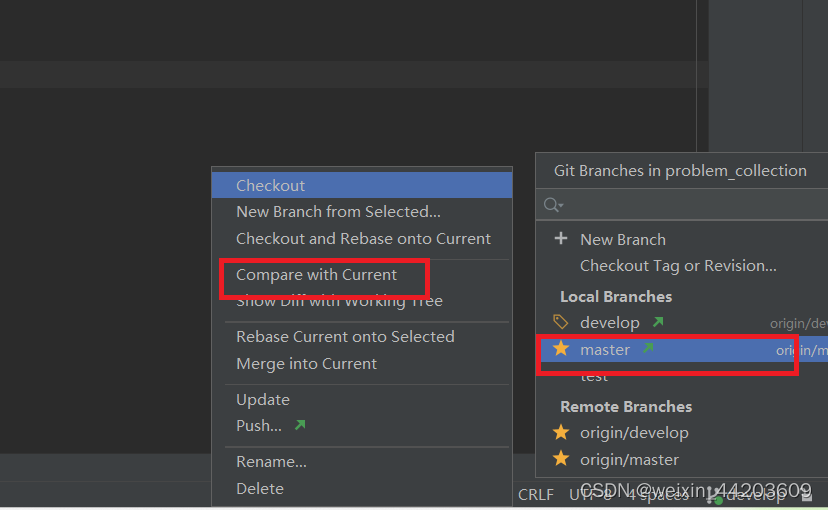
3.5 合并分支
合并分支是將 A 分支合并到 B 分支,A 分支稱為源分支,B 分支稱為目標分支。
注意事項:master 分支是我們部署在生產環境服務器的分支,master 分支的代碼往往是最新的代碼。通常我們有一個新的需求時不會直接在 master 分支進行實施編碼,而是基于 master 分支拉出一個新的分支,在拉出來的新分支進行實施編碼。只有當新分支的代碼經過 code review 以及測試聯調通過之后,才會將代碼合并到 master 分支等待部署上線。合并分支的流程務必規范:先將 master 分支合并到新分支,之后再將新分支合并到 master 分支。 這樣做的原因是因為一個項目通常由多個人負責,可能在你開發的過程中,有新的代碼已經合并到 master 分支并且部署上線了,但是你拉的新分支上的代碼依舊是 master 分支的老代碼。所以需要先更新你拉的新分支上的代碼,將其他人更新的代碼合并過來,保證你拉的新分支代碼與最新的 master 分支代碼一致(以免因為丟失最新修改的代碼而造成線上事故)之后再將你的新拉的分支代碼合并到 master 分支上面。
以 test分支和 master 分支為例,將 test 分支合并到 master 分支中。
1、首先,切換到 test分支,將 master 分支合并到test分支中。單擊 “Local Branches” 下的 master,選擇 “Merge into Current”,這里的 Current 是指目標(test)分支 ,也就是將 master 分支合并到test 分支中,合并成功之后可以看到提示。
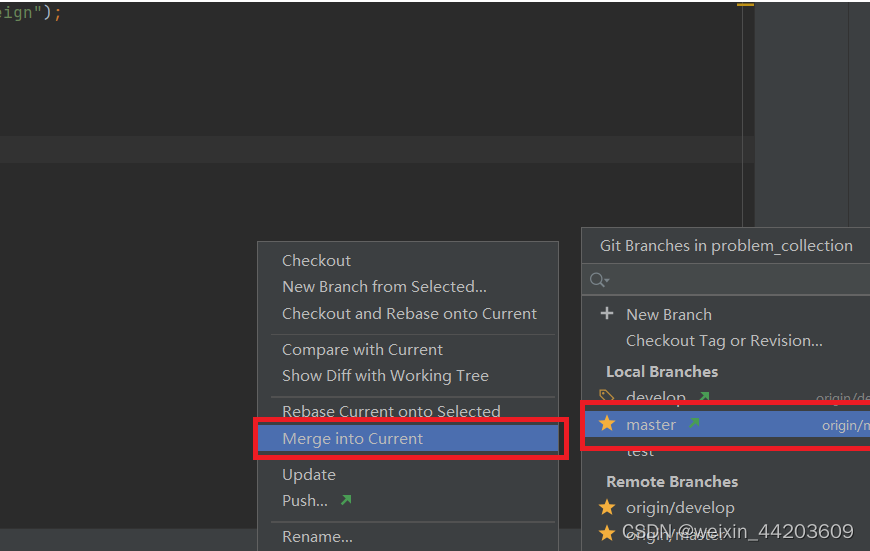
2、然后,切換到 master 分支下,將 test分支合并到 master 分支。
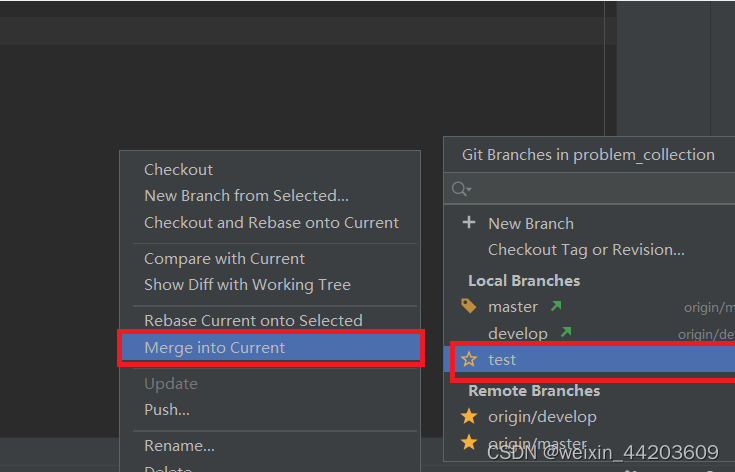
3、最后,我們可以看到在 “Local Branches” 下的 master 分支有個綠色的小箭頭,這是因為我們剛才的分支合并在本地倉庫操作的,并沒有將遠程的test分支合并到 master 分支中。因此,我們還需要將 master 分支推送到遠程倉庫,點擊 Push 或者使用快捷鍵 Ctrl+Shift+K 推送到遠程倉庫即可,推送成功之后綠色提示小箭頭也會消失。
四、常用快捷鍵
| 快捷鍵 | 操作解釋 |
|---|---|
| Ctrl+K | commit changes(提交變化到本地倉庫) |
| Ctrl+Shift+K | push commits to push(將本地倉庫的變化同步推送到遠程倉庫) |
| Ctrl+T | update project(將遠程倉庫的代碼合并更新到本地) |
| Ctrl+Alt+Z | Rollback(代碼回滾) |





、深度學習框架源碼編譯)

真題解析#中國電子學會#全國青少年軟件編程等級考試)





![[強網杯 2019]隨便注](http://pic.xiahunao.cn/[強網杯 2019]隨便注)





